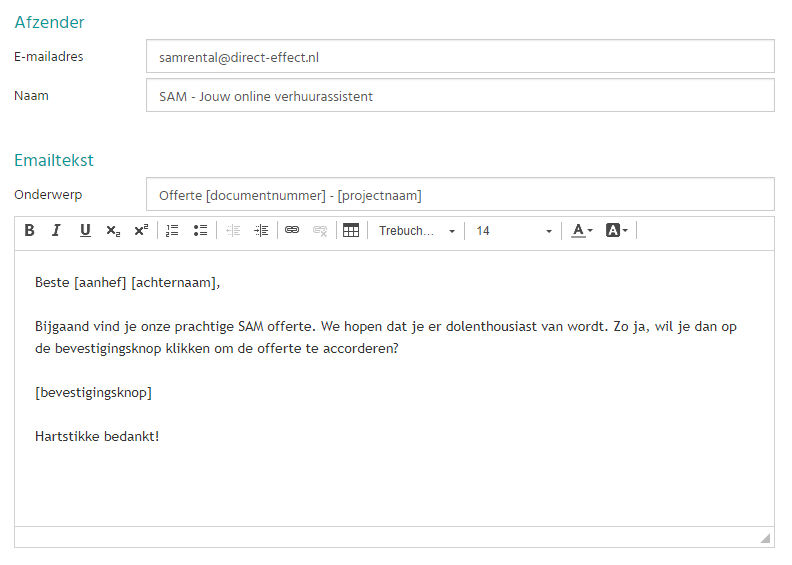Persoonlijke instellingen
Om jouw bedrijfsproces zo goed mogelijk te ondersteunen, kun je in SAM allerlei zaken configureren. We lichten de belangrijkste voor je toe.
Standaard projectinstellingen
Bespaar jezelf een hoop tijd door een aantal standaardinstellingen voor je orders vast te leggen, zodat je die niet bij elke order weer opnieuw hoeft aan te passen. De basis stel je als volgt in:
- Ga naar Instellingen > Projecten
- Stel je standaard projecttype in. Daarbij zit het belangrijkste onderscheid in verhuur, verkoop en doorlopende contracten. Is verkoop je primaire focus, stel dan standaard 'Verkoop' in. Het belangrijkste onderscheid tussen verhuur met/zonder huurfactor en een doorlopend contract is of het wel of niet om een vastgestelde huurperiode gaat. Of je kiest voor verhuur met of zonder huurfactor, zal afhangen van je prijsopbouw.
- Ga je gebruikmaken van het projecttype 'Verhuur met huurfactor', stel dan de toeslag per dag in.
- Stel je standaard aanvoer- en retourtijden in.
- Stel in welke instellingen standaard gebruikt moeten worden voor betaalmethode, betalingsconditie, factuurperiode (bij doorlopende contracten) en de vervaldatum van facturen.
- Klik onderaan op 'Opslaan'.
Documenten
Als klanten een offerte of factuur van je ontvangen, dan wil je dat die duidelijk van jouw bedrijf afkomstig is én de juiste informatie bevat. Dat doe je als volgt:
- Ga naar Instellingen > Documenten
- Upload een logo in JPG of PNG formaat.
- Vul je contactinformatie in. Deze wordt rechts bovenaan je documenten getoond.
- Vul een voettekst in. Vaak wordt deze gebruikt om BTW-nummer en IBAN e.d. te vermelden.
- Vul eventueel condities en voorwaarden in. Deze worden onderaan al je offertes en orderbevestigingen getoond.
- Klik op 'Opslaan' om je wijzigingen op te slaan.
E-mailteksten
We hebben in SAM al een aantal standaard e-mailteksten voor je klaarstaan, maar deze kun je helemaal naar eigen wens aanpassen.
- Ga naar Instellingen > E-mailteksten
- Gebruk de tabbladen om een document te kiezen waarvoor je een e-mailktekst wilt aanpassen.
- Met placeholders kun je automatisch gegevens van je order in een e-mail zetten. Welke placeholders je kunt gebruiken, zie je aan de rechterkant.
- Klik op 'Opslaan' om je e-mailteksten op te slaan.
- Je e-mailhandtekening hoef je hier niét in te stellen. Een algemene e-mailhandtekening stel je in via Instellingen > Bedrijfsinformatie. Een persoonlijke e-mailhandtekening stel je in via Gebruikers > Mijn profiel. E-mailhandtekenigen worden automatisch onderaan elke mail toegevoegd.
- Op het tabblad 'Servicedesk' kun je eventueel extra e-mailtemplates maken voor losse e-mails naar klanten.